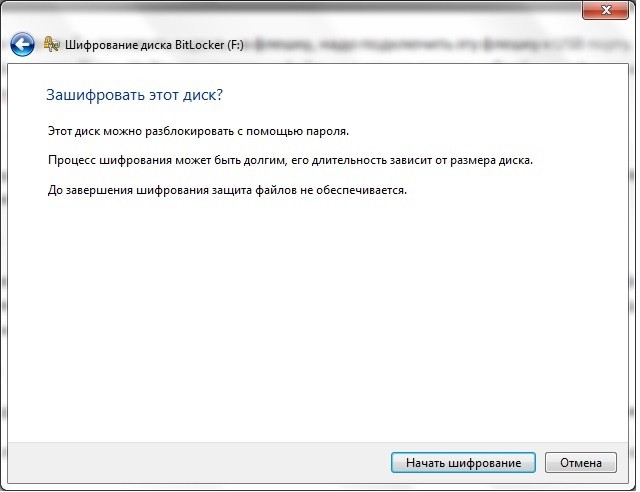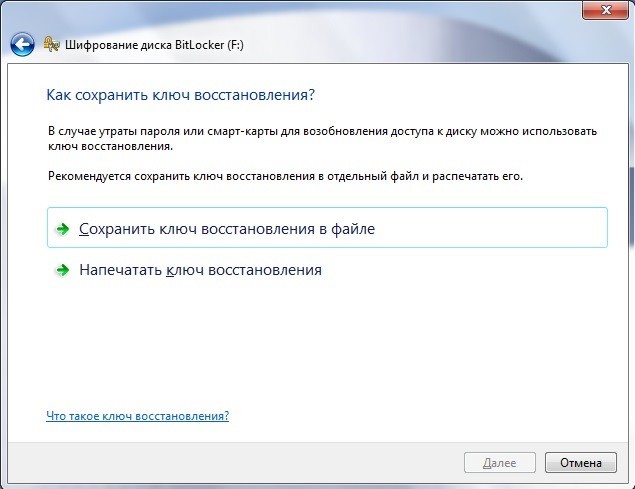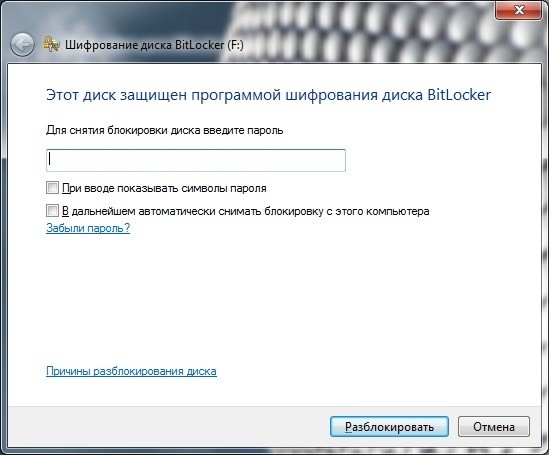Поставить пароль на флешку с помощью функции Bitlocker.
Всем привет, в этой статье я покажу вам, как поставить пароль на флешку без всякого дополнительного программного обеспечения. От потери данных при утере носителя при грамотном подходе со стороны хакера это вас, конечно, не убережёт. Но для сохранности от любопытных глаз подойдёт. Собственно, это и не трюк, а демонстрация очередных нововведений в Windows 7. Подобная функция, кстати, встречалась и Windows XP. Но приносила она пользователю немало хлопот. А вот Windows 7 представляет нам прекрасную возможность установить пароль на флешку с помощью нескольких щелчков мышью. После этого вы или некто смогут получить данные с накопителя только после ввода соответствующей комбинации символов.
Для того чтобы поставить пароль на флешку, для начала надо подключить эту флешку к USB порту.
Теперь жмём кнопку Пуск – Найти программы и файлы и в строке поиска наберём «шифрование диска Bitlocker», естественно, без кавычек.
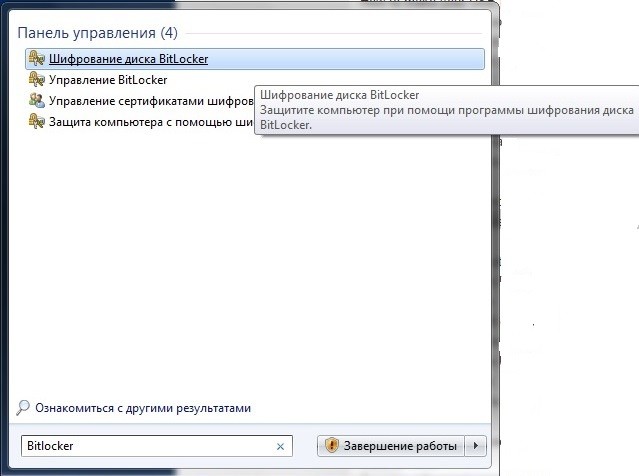 Запустится утилита шифрования Bitlocker. В списке дисков вы должны увидеть свою флешку на манер фото ниже:
Запустится утилита шифрования Bitlocker. В списке дисков вы должны увидеть свою флешку на манер фото ниже:
У вас, естественно, список и наименование оборудования будет другим, но не суть. Теперь нам просто нужно следовать инструкциям утилиты. Нажмите на ссылку возле флешки Включить Bitlocker и в появившемся окне активируйте функцию Использовать пароль для снятия блокировки диска
Введите и повторите пароль. Придумайте подлиннее, Windows не согласится с коротким паролем. После подтверждения пароля система предложит сохранить его вот этим диалоговым окном:
Пароль можно будет сохранить в текстовом формате в документе txt в любом недоступном для врага месте. После нажатия на кнопку далее, начнётся шифрование:
Длительность процесса шифрования зависит от объёма флешки и производительности системы. В любом случае, вы успеете попить чашку зелёного чая или прокатиться на велотренажёре.
После окончания процесса при подключении флешки к любому компьютеру необходимо будет ввести пароль. И не важно, в какой системе вы будете работать с данными.
Успехов